Tại sao và làm thế nào để sửa lỗi đệm video hiệu quả [Hướng dẫn cho người mới bắt đầu]
Không có gì khó chịu hơn việc video bị gián đoạn như bị giật khi xem nội dung video trực tuyến. Giống như, ai muốn nó, không có ai phải không? Với điều đó, bạn đang ở đúng nơi. Bài viết này là hướng dẫn cần thiết để khắc phục những hiện tượng giật hình khó chịu khi phát lại video của bạn. Chúng tôi hiểu tầm quan trọng của trải nghiệm phát trực tuyến mượt mà và tại đây, chúng tôi sẽ làm sáng tỏ cách sửa lỗi bộ đệm video. Vì vậy, từ việc tối ưu hóa kết nối Internet của bạn đến khám phá các cài đặt nâng cao trên nền tảng phát trực tuyến, chúng tôi đã hỗ trợ bạn. Khi kết thúc bài đọc này, bạn sẽ có bộ công cụ để tạm biệt tình trạng tải vào bộ đệm và thưởng thức nội dung video trực tuyến không bị gián đoạn. Hãy làm cho trải nghiệm phát trực tuyến của bạn không gặp rắc rối và nói lời tạm biệt với những giai điệu buồn đệm gây mất tập trung!
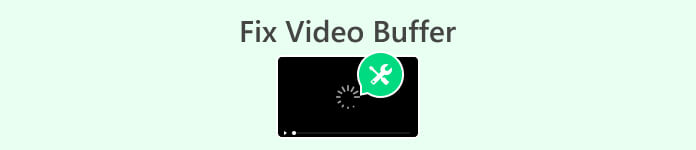
Phần 1. Điều đó có ý nghĩa gì khi video bị đệm?
Lưu vào bộ đệm video là quá trình trong đó trình phát video tải xuống một lượng dữ liệu video nhất định trước khi bắt đầu phát lại. Nó được thực hiện để đảm bảo rằng video có thể được phát liên tục mà không bị gián đoạn. Trình phát video cần có đủ dữ liệu được tải vào bộ đệm để phát video một cách mượt mà. Do đó, khi video bị giật, điều đó có nghĩa là quá trình phát lại video bị tạm dừng hoặc bị trì hoãn hoặc video không phát do không đủ dữ liệu để phát video một cách mượt mà. Sự gián đoạn này xảy ra khi trình phát không có đủ dữ liệu để tiếp tục phát video mà không bị gián đoạn.
Phần 2. Làm cách nào để sửa lỗi bộ đệm video?
Có nhiều loại bộ đệm video. Chúng có thể là bộ đệm video liên quan đến truyền phát video, phát lại video cục bộ hoặc bộ đệm video trong một số phần mềm như Handbrake.
Tại sao bộ đệm video trong quá trình truyền phát video?
Tình trạng đệm video xảy ra trong quá trình truyền phát video khi có độ trễ tạm thời trong quá trình tải xuống và phát nội dung video trong thời gian thực. Có một số lý do khiến video có thể bị giật:
Tốc độ Internet chậm.
Nếu Internet của bạn khá chậm hoặc không ổn định, nó không thể tải xuống dữ liệu video đủ nhanh để phát lại mượt mà, gây ra hiện tượng giật.
Tắc nghẽn mạng.
Trong giờ cao điểm hoặc lưu lượng truy cập cao, băng thông hạn chế có thể dẫn đến tình trạng giật khi video cạnh tranh tài nguyên mạng.
Chất lượng và độ phân giải video.
Video chất lượng cao hơn cần nhiều dữ liệu hơn để phát lại. Nếu internet hoặc thiết bị của bạn không thể đáp ứng được nhu cầu thì tình trạng đệm có thể xảy ra.
Sự cố máy chủ.
Sự cố với máy chủ dịch vụ phát trực tuyến có thể dẫn đến việc phân phối dữ liệu video không hiệu quả, gây ra hiện tượng giật.
Hiệu suất thiết bị.
Các thiết bị lỗi thời hoặc kém mạnh mẽ hơn có thể gặp khó khăn trong việc xử lý dữ liệu video một cách mượt mà, gây ra hiện tượng giật khi chúng bắt kịp quá trình phát lại.
Để giải quyết vấn đề này, sau đây là những giải pháp phổ biến bạn có thể thực hiện:
◆ Đảm bảo kết nối internet ổn định, tốc độ cao. Nâng cấp gói của bạn hoặc chuyển đổi nhà cung cấp nếu cần.
◆ Giảm độ phân giải video của bạn để giảm dữ liệu, giảm bớt tình trạng đệm. Hầu hết các nền tảng đều cho phép điều chỉnh chất lượng.
◆ Tắt các ứng dụng khác để giải phóng băng thông giúp truyền phát video mượt mà.
◆ Luôn cập nhật ứng dụng phát trực tuyến hoặc trình duyệt của bạn để sửa lỗi và cải thiện hiệu suất.
Việc giải quyết các yếu tố này sẽ nâng cao chất lượng phát trực tuyến của bạn và giảm tình trạng gián đoạn do đệm video gây ra. Điều này đảm bảo trải nghiệm xem liền mạch hơn, cho phép bạn thưởng thức nội dung yêu thích của mình mà không gặp bất kỳ trở ngại nào.
Tại sao bộ đệm video khi phát lại video cục bộ?
Tài nguyên thiết bị không đủ.
Nếu thiết bị của bạn thiếu khả năng xử lý hoặc bộ nhớ, thiết bị có thể gặp khó khăn khi phát video một cách mượt mà, dẫn đến tình trạng giật khi bắt kịp quá trình phát lại.
Khả năng tương thích định dạng video.
Một số định dạng nhất định yêu cầu nhiều sức mạnh xử lý hơn, gây ra hiện tượng đệm trên các thiết bị có tài nguyên hạn chế. Sự không tương thích giữa định dạng video và trình phát có thể dẫn đến sự cố phát lại.
Tập tin video bị hỏng.
Các tệp video bị hỏng hoặc bị hỏng có thể kích hoạt tình trạng đệm khi người chơi gặp khó khăn khi giải mã nội dung trong khi phát lại.
Quá trình nền.
Các ứng dụng hoặc quy trình đồng thời có thể tiêu tốn tài nguyên thiết bị, ảnh hưởng đến hiệu suất của trình phát video và gây ra hiện tượng giật khi tài nguyên được phân bổ.
Phần mềm trình phát video đã lỗi thời.
Việc sử dụng trình phát video lỗi thời hoặc không được hỗ trợ có thể dẫn đến tình trạng tải vào bộ nhớ đệm. Các codec hoặc công nghệ phát lại mới hơn có thể không được hỗ trợ, gây ra sự cố tương thích trong quá trình phát lại.
Để giải quyết vấn đề này, sau đây là những giải pháp phổ biến bạn có thể thực hiện:
◆ Tắt các ứng dụng không cần thiết để giải phóng tài nguyên hệ thống giúp phát video mượt mà hơn.
◆ Đảm bảo trình phát video của bạn được cập nhật để sửa lỗi và cải tiến hiệu suất có thể giảm bớt tình trạng giật.
◆ Xác minh định dạng video hoạt động với cả trình phát và thiết bị của bạn. Chuyển đổi tập tin hoặc chuyển đổi người chơi nếu cần.
◆ Kiểm tra tính toàn vẹn của tệp và xác nhận tệp video của bạn không bị hỏng. Hãy thử một tệp khác để xác định xem sự cố lưu vào bộ nhớ đệm có dành riêng cho tệp hay không.
◆ Nếu tình trạng giật vẫn tiếp diễn, hãy cân nhắc nâng cấp lên thiết bị có sức mạnh xử lý và bộ nhớ tốt hơn để cải thiện khả năng phát lại video cục bộ.
Bằng cách giải quyết những nguyên nhân tiềm ẩn này và triển khai các giải pháp được đề xuất, bạn có thể giảm thiểu tình trạng giật khi phát lại video cục bộ và đảm bảo trải nghiệm xem mượt mà hơn.
Tại sao video phanh tay bị giật?
Việc phát lại video phanh tay có thể bị giật do nhiều lý do:
Phần cứng không đủ.
Nếu thiết bị của bạn thiếu sức mạnh xử lý hoặc RAM, hãy đóng các ứng dụng khác hoặc xem xét nâng cấp phần cứng.
Cài đặt đầu ra không chính xác.
Đảm bảo cài đặt thích hợp, chẳng hạn như codec video và tốc độ khung hình tương thích, cho thiết bị phát lại dự định của bạn.
Tốc độ bit hoặc độ phân giải cao.
Tối ưu hóa hiệu suất bằng cách giảm tốc độ bit hoặc độ phân giải trong quá trình chuyển đổi đối với các video sử dụng nhiều tài nguyên.
Phiên bản phanh tay lỗi thời.
Cập nhật lên phiên bản Handbrake mới nhất để tối ưu hóa và sửa lỗi.
Tệp nguồn bị hỏng.
Hãy thử sử dụng tệp nguồn khác, không bị hỏng để phát lại mượt mà hơn.
Xung đột phần mềm/trình điều khiển.
Luôn cập nhật hệ điều hành, trình điều khiển video và phần mềm của bạn để tránh xung đột.
Dung lượng đĩa không đủ.
Đảm bảo có đủ dung lượng trống trên ổ cứng để Handbrake xử lý và lưu trữ tệp trong quá trình chuyển đổi.
Giải pháp cho tình trạng video phát lại bằng phanh tay bị giật hoặc bị giật video là kiểm tra thông số kỹ thuật của thiết bị đang được sử dụng để phát lại video. Bằng cách đó, chúng ta có thể xác định xem thiết bị có đáp ứng yêu cầu phát video mượt mà hay không.
Bước 1. Đầu tiên, trong màn hình chính của cửa sổ, hãy nhấp vào Khởi đầu cái nút.

Bước 2. Tiếp theo, gõ Hệ thống trong thanh tìm kiếm và chọn Thông tin hệ thống Lựa chọn.
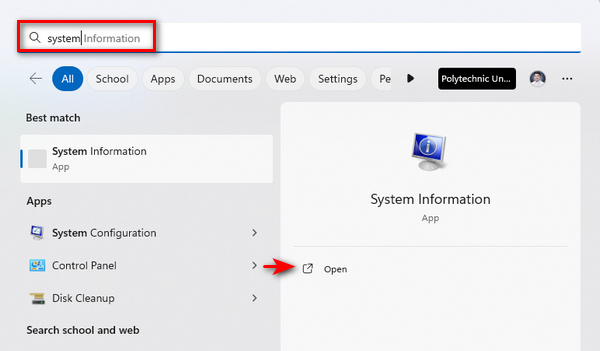
Trong cửa sổ Thông tin hệ thống, bạn sẽ tìm thấy nhiều thông tin chi tiết khác nhau về máy tính của mình, bao gồm bộ xử lý, RAM và card đồ họa.
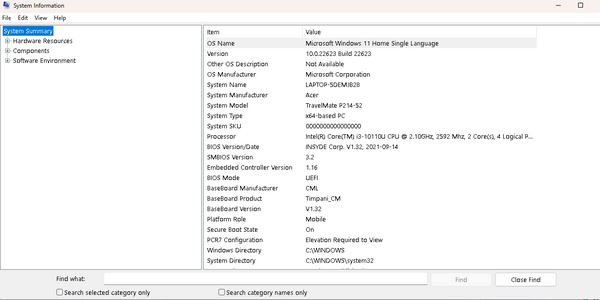
Bây giờ, hãy phân tích các thông số kỹ thuật có thể ảnh hưởng đến việc phát lại video:
Bộ xử lý: Kiểm tra xem bộ xử lý của bạn có đáp ứng yêu cầu về tệp video hay không. Bộ xử lý lỗi thời hoặc yếu kém có thể gặp khó khăn với video chất lượng cao.
ĐẬP: Đảm bảo đủ RAM để chạy đa nhiệm và phát video. Hãy cân nhắc việc nâng cấp nếu RAM yếu hoặc đóng các ứng dụng không cần thiết để có hiệu suất tốt hơn.
Card đồ họa: Chọn card đồ họa chuyên dụng, đặc biệt cho video HD hoặc 4K. Đồ họa tích hợp có thể không cung cấp đủ hiệu suất để phát lại mượt mà.
Kho: Duy trì không gian lưu trữ trống dồi dào để tránh các vấn đề về bộ nhớ đệm và phát lại. Xóa các tập tin không cần thiết hoặc giải phóng dung lượng để cải thiện hiệu suất.
Phần mềm và Trình điều khiển: Luôn cập nhật trình điều khiển video và phần mềm để ngăn ngừa các vấn đề tương thích. Kiểm tra các thông số kỹ thuật theo đề xuất của Handbrake để biết các vấn đề phát lại có thể xảy ra.
Nếu thiết bị của bạn đáp ứng các yêu cầu tối thiểu nhưng sự cố vẫn tiếp diễn, hãy tối ưu hóa cài đặt phát lại của Handbrake hoặc cân nhắc sử dụng trình phát khác phù hợp hơn với thông số kỹ thuật của thiết bị hoặc công cụ sửa chữa video khác.
Cách khác để khắc phục sự cố bộ đệm video
Sửa chữa video FVC là một công cụ mạnh mẽ được thiết kế để khắc phục các video không thể phát được do bị hỏng, bị treo hoặc do vi-rút. Việc sử dụng AI tiên tiến đảm bảo tỷ lệ thành công cao trong việc sửa chữa video hiệu quả từ nhiều thiết bị khác nhau. Mặc dù trọng tâm chính của nó là khôi phục video, nhưng công cụ này cũng có thể là một giải pháp hiệu quả cho các vấn đề về bộ đệm video và các vấn đề giật video.
Để sử dụng tính năng này, hãy làm theo các bước dưới đây:
Bước 1. Đầu tiên, tải xuống miễn phí để tải phần mềm. Sau khi tải xuống, hãy tiếp tục và cài đặt nó trên máy tính của bạn.
Tải xuống miễn phíDành cho Windows 7 trở lênAn toàn tải
Tải xuống miễn phíĐối với MacOS 10.7 trở lênAn toàn tải
Bước 2. Chạy Sửa chữa video FVC. Bạn sẽ thấy ở phía bên trái màn hình của bạn Màu đỏ cộng nút, và ở phía bên phải là Màu xanh cộng thêm cái nút. Bây giờ, hãy nhấp vào nút dấu cộng màu đỏ để thêm video và thêm video mẫu bằng cách nhấp vào nút dấu cộng màu xanh để sửa chữa nhanh chóng và hiệu quả.
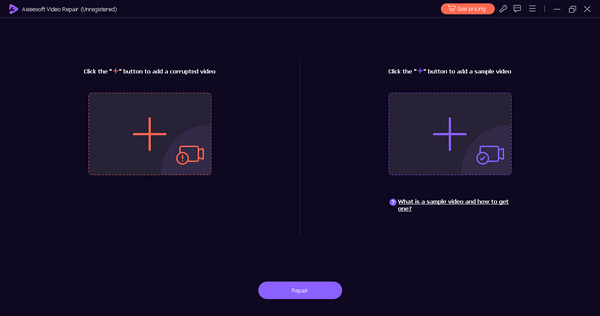
Bước 3. Sau đó, nhấp vào Sửa cái nút. Phần mềm sẽ xử lý việc sửa chữa tập tin video của bạn.
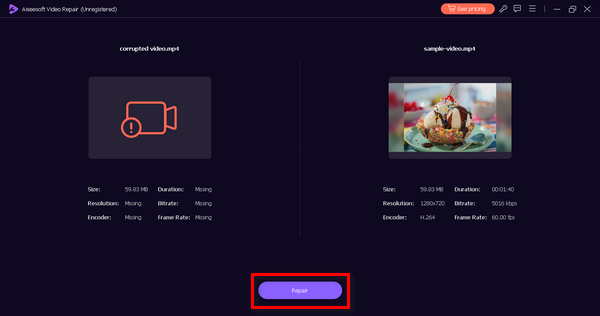
Bước 4. Cuối cùng, nhấp vào Xem trước để kiểm tra xem việc sửa chữa có thành công hay không. Bây giờ bạn có thể lưu tập tin sau đó.
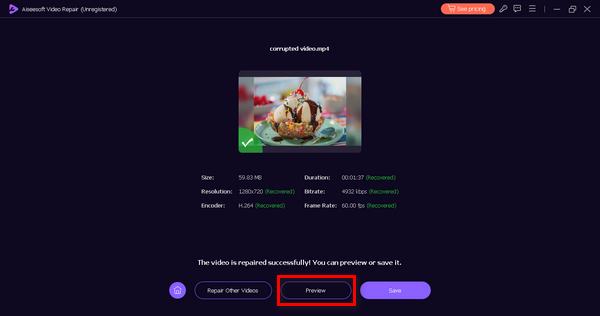
FVC Video Repair là một giải pháp thay thế tuyệt vời để khắc phục bộ đệm video và các sự cố video bị giật khi sự cố vẫn tiếp diễn mặc dù đã làm theo các giải pháp trên.
Phần 3. Câu hỏi thường gặp về Bộ đệm video
Làm cách nào để làm cho bộ đệm video của tôi tốt hơn?
Cải thiện tình trạng đệm video bằng cách kiểm tra kết nối Internet, đóng các ứng dụng không cần thiết, sử dụng kết nối có dây, giảm chất lượng phát trực tuyến, cập nhật ứng dụng trình duyệt, xóa bộ nhớ đệm và phát trực tuyến trong giờ thấp điểm.
Tại sao YouTube bị giật lag?
Quá trình tải vào bộ đệm trên YouTube có thể bị lag do Internet chậm, sự cố máy chủ, hiệu suất thiết bị, trình duyệt/ứng dụng lỗi thời, tắc nghẽn mạng hoặc quá trình chạy trong nền.
Vấn đề với việc đệm video là gì?
Các vấn đề về bộ nhớ đệm video dẫn đến tình trạng giật hình, treo hình, giảm chất lượng và gây ra sự chậm trễ khó chịu, đồng thời có thể khiến người xem bị ngắt kết nối.
Kích thước bộ đệm có ảnh hưởng đến chất lượng phát lại không?
Có, bộ đệm lớn hơn sẽ cải thiện chất lượng phát lại bằng cách tải trước nhiều dữ liệu video hơn, giảm tình trạng gián đoạn. Tuy nhiên, việc tìm kiếm sự cân bằng phù hợp là cần thiết để tránh thời gian đệm ban đầu lâu hơn. Điều chỉnh kích thước bộ đệm trong cài đặt phát trực tuyến.
Phần kết luận
Có nhiều lý do khác nhau khiến video bị giật và sửa bộ đệm video khác nhau về loại của họ. Tuy nhiên, nếu nó vẫn tiếp tục tồn tại mặc dù đã làm theo các giải pháp tương ứng, bạn có thể thử các cách khác để khắc phục chúng bằng cách sử dụng công cụ sửa chữa video.



 Chuyển đổi video Ultimate
Chuyển đổi video Ultimate Trình ghi màn hình
Trình ghi màn hình



